dvd光盘能在电脑上放吗 电脑如何播放光盘
随着科技的不断发展,dvd光盘已经成为我们日常生活中常见的一种媒体载体,很多人可能会疑惑,dvd光盘能在电脑上播放吗?答案是肯定的。电脑是一种多功能设备,除了可以进行办公、上网等操作外,也可以作为一个多媒体播放器来使用,包括播放dvd光盘。那么电脑如何播放光盘呢?接下来我们就来详细了解一下。
具体步骤:
1.要想在计算机上面播放DVD光盘,正确的方法有两种:一种是当你插入光盘后。电脑自动运行,自动显示,自动播放里面的内容,也就是说你无须任何操作。但是有的时候电脑无法自动播放自动运行,我们可以使用第二种办法。
2.在把光盘放入电脑的时候,通常是带字的一面朝上,光面对着机芯。当我们将光盘印有文字的一面朝上放入光驱的时候,若光盘没有自动运行。我们可以先打开计算机窗口。

3.找到计算机窗口后,我们点击鼠标的左键,也就是将计算机点开,如图:
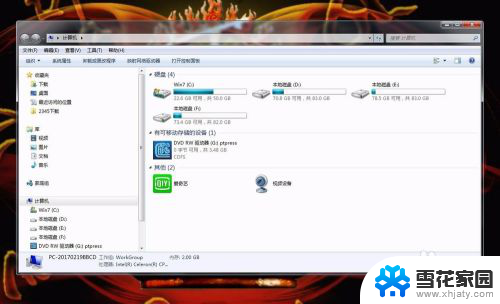
4.点击开计算机后,在计算机的页面里找到“可移动设备”。如图,看我用红色圈起来的部分,里面就有我要播放的光盘文件。
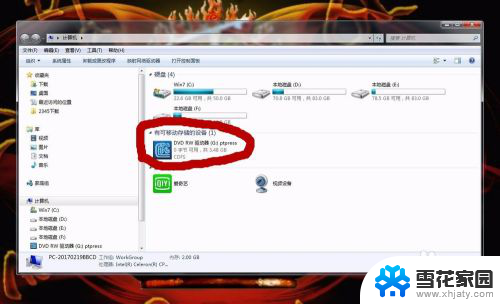
5.将鼠标移至要播放的文件上,在要播放的光盘文件上点击鼠标的右键,然后会出现一个工具栏。在那个工具栏里面找到“自动播放”或者是“打开自动播放”,然后点开。
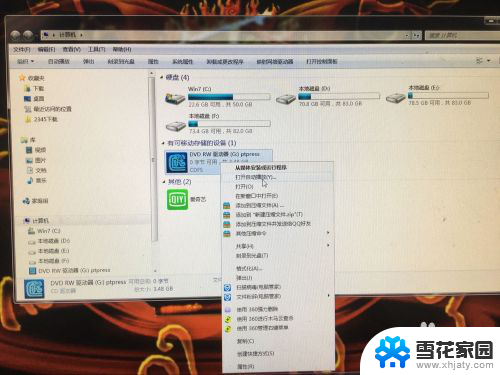
6.最后,还是出现一个操作栏,如图,直接点击要播放的文件即可。(比如说我要播放的是一个关于PPT的光盘,那你看我就点击了中间的那个PPT文件名)
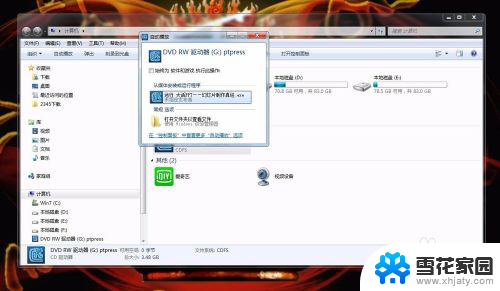
7.光盘正常播放开始了。
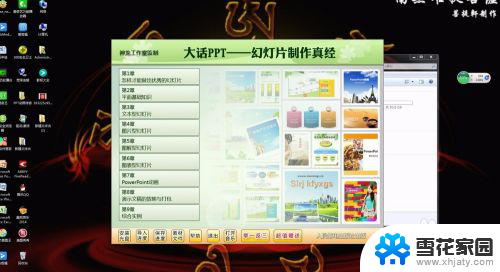
以上是关于DVD光盘是否可以在电脑上播放的全部内容,如果您遇到这种情况,您可以按照以上方法进行解决,希望这对大家有所帮助。
dvd光盘能在电脑上放吗 电脑如何播放光盘相关教程
-
 电脑能看dvd光盘吗 电脑如何播放DVD光盘
电脑能看dvd光盘吗 电脑如何播放DVD光盘2023-12-14
-
 笔记本电脑能不能放光盘 在笔记本电脑上插入光盘CD的步骤
笔记本电脑能不能放光盘 在笔记本电脑上插入光盘CD的步骤2023-12-03
-
 光盘笔记本能用吗? 光盘放入笔记本的步骤
光盘笔记本能用吗? 光盘放入笔记本的步骤2024-09-28
-
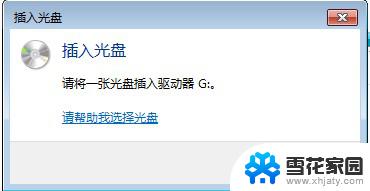 windows在哪插入光盘 联想笔记本电脑光盘放不进去怎么办
windows在哪插入光盘 联想笔记本电脑光盘放不进去怎么办2024-09-22
- 光盘放入电脑后不显示不出来 光盘放进电脑后没有任何反应怎么解决
- 电脑能刻录光盘.吗 Windows 10如何使用光盘刻录工具
- 笔记本没有光盘驱动怎么放光盘 电脑没有光驱怎么读取光盘
- mp3能在电脑上播放吗 解决MP3无法播放无损音乐的方法
- 有光驱的电脑可以写光盘吗 电脑刻录光盘工具
- 电脑上没有光驱怎么办 电脑没有光驱怎么读取光盘内容
- 电脑微信设置文件保存位置 微信电脑版文件保存位置设置方法
- 增值税开票软件怎么改开票人 增值税开票系统开票人修改方法
- 网格对齐选项怎么取消 网格对齐选项在哪里取消
- 电脑桌面声音的图标没了 怎么办 电脑音量调节器不见了怎么办
- 键盘中win是那个键 电脑键盘win键在哪个位置
- 电脑如何连接隐藏的wifi网络 电脑如何连接隐藏的无线WiFi信号
电脑教程推荐